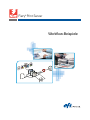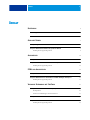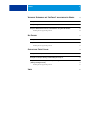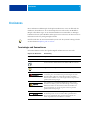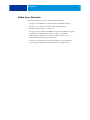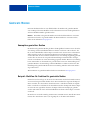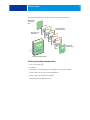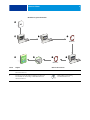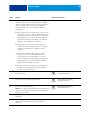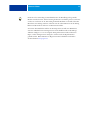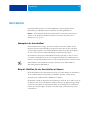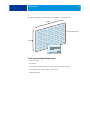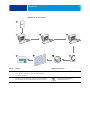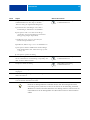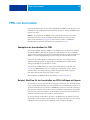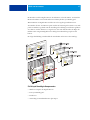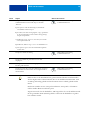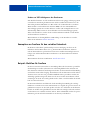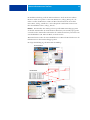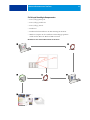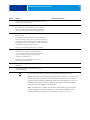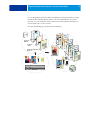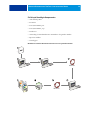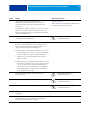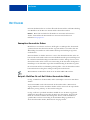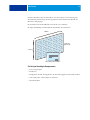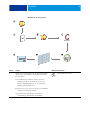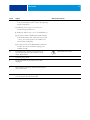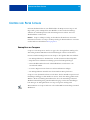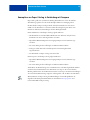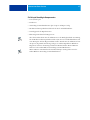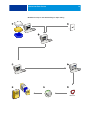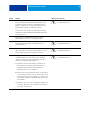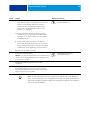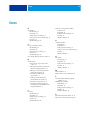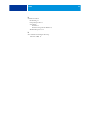Fiery
®
Print Server
Workflow-Beispiele

© 2010 Electronics for Imaging, Inc. Die in dieser Veröffentlichung enthaltenen Informationen
werden durch den Inhalt des Dokuments Rechtliche Hinweise für dieses Produkt abgedeckt.
45087248
19. Januar 2010

INHALT 3
INHALT
EINFÜHRUNG 5
Terminologie und Konventionen 5
Aufbau dieses Dokuments 6
GEMISCHTE MEDIEN 7
Konzeption gemischter Medien 7
Beispiel: Workflow für Funktion für gemischte Medien 7
Für Beispiel benötigte Komponenten 8
AUSSCHIESSEN 12
Konzeption des Ausschießens 12
Beispiel: Workflow für das Ausschießen mit Impose 12
Für Beispiel benötigte Komponenten 13
PPML UND AUSSCHIESSEN 16
Konzeption des Ausschießens für PPML 16
Beispiel: Workflow für das Ausschießen von PPML-Aufträgen mit Impose 16
Für Beispiel benötigte Komponenten 17
VARIABLER DATENDRUCK MIT FREEFORM 20
Konzeption des variablen Datendrucks (VDP) 20
VDP-Sprachen 20
Senden von VDP-Aufträgen an den Druckserver 21
Konzeption von FreeForm für den variablen Datendruck 21
Beispiel: Workflow für FreeForm 21
Für Beispiel benötigte Komponenten 23
INHALT

INHALT 4
VARIABLER DATENDRUCK MIT FREEFORM 2 UND GEMISCHTEN MEDIEN 25
Konzeption von FreeForm 2 für den variablen Datendruck 25
Konzeption gemischter Medien für den variablen Datendruck 26
Beispiel: Workflow für FreeForm 2 und Funktion für gemischte Medien 26
Für Beispiel benötigte Komponenten 28
HOT FOLDERS 30
Konzeption überwachter Ordner 30
Beispiel: Workflow für mit Hot Folders überwachten Ordner 30
Für Beispiel benötigte Komponenten 31
COMPOSE UND PAPER CATALOG 34
Konzeption von Compose 34
Konzeption von Paper Catalog in Verbindung mit Compose 35
Beispiel: Workflow für Compose und Paper Catalog
(Auftrag mit Registerseite) 36
Für Beispiel benötigte Komponenten 37
INDEX 41

EINFÜHRUNG 5
EINFÜHRUNG
Dieses Dokument enthält Beispiele für komplexe Druckszenarios sowie eine Übersicht der
Funktionen des Druckservers, die in diesen Beispielen verwendet werden. Die Workflow-
Beispiele sollen Ihnen zeigen, wie Sie bestimmte Funktionen zum Erstellen von Aufträgen
kombinieren können. Jeder Workflow umfasst Querverweise auf Seiten, auf denen Sie weitere
Informationen über die jeweiligen Aufgaben finden.
Eine Übersicht über die unterstützten Betriebssysteme und die Systemanforderungen finden
Sie im Dokument Einführung und erste Schritte.
Terminologie und Konventionen
In diesem Dokument werden die folgenden Begriffe und Konventionen verwendet:
Begriff oder Konvention Beschreibung
Kopierer Kopierer oder Drucker
Titel in Kursivschrift Verweise auf andere Dokumente in der Anwenderdokumentation
Verweis auf weitere Informationen in der Online-Hilfe der Software
Tipps und Anmerkungen
Dieses Symbol weist auf Verfahrensabläufe hin, für die Sicherheits-
vorschriften gelten, deren Missachtung zu Verletzungen oder zum
Tod führen kann. Halten Sie sich im Interesse Ihrer Gesundheit
und der Gerätesicherheit stets an die Vorgaben in den entsprechend
gekennzeichneten Textpassagen.
Diese Symbol weist auf Verfahrensabläufe hin, für die besondere
Sicherheitsvorschriften gelten, deren Missachtung zu Verletzungen
führen kann. Halten Sie sich im Interesse Ihrer Gesundheit und
der Gerätesicherheit stets an die Vorgaben in den entsprechend
gekennzeichneten Textpassagen.
Dieses Symbol weist auf betriebsbedingte Anforderungen oder
Beschränkungen hin. Lesen Sie auf diese Weise gekennzeichnete
Textpassagen aufmerksam durch, um den sicheren Betrieb der
Geräte zu gewährleisten und Schäden zu vermeiden.

EINFÜHRUNG 6
Aufbau dieses Dokuments
In diesem Dokument werden die folgenden Themen behandelt:
• Konzeption der Funktion für gemischte Medien und Workflow-Beispiel
• Konzeption des variablen Datendrucks (VDP) mit FreeForm und
Workflow-Beispiel auf Basis von FreeForm
• Konzeption des Ausschießens mit PPML (Personalized Print Markup Language)
und Beispiel für VDP-Workflow auf Basis von Impose und PPML
• Auftragsübergabe mithilfe eines überwachten Netzwerkordners und
Beispiel für Workflow auf Basis von Hot Folders
• Konzeption der Komponenten Compose und Paper Catalog und Erstellen
eines Auftrags mit Registerseiten mithilfe dieser beiden Komponenten

GEMISCHTE MEDIEN 7
GEMISCHTE MEDIEN
In diesem Abschnitt finden Sie einen Überblick über die Funktion für gemischte Medien
sowie ein Beispiel für einen Workflow, mit dem bestimmte Seiten eines Auftragsdokuments
auf unterschiedlichen Medien gedruckt werden.
HINWEIS: Die Funktion für gemischte Medien wird nicht für alle Druckserver unterstützt.
Informationen darüber, ob gemischte Medien für Ihren Druckserver unterstützt werden,
finden Sie im Dokument Dienstprogramme.
Konzeption gemischter Medien
Die Funktion für gemischte Medien gibt Ihnen die Möglichkeit, bestimmte Seiten (bereiche)
eines Auftrags auf unterschiedlichen Medien zu drucken. Sie können z.B. veranlassen, dass
für ein Titel-/Abschlussblatt schweres Papier verwendet wird, dass Leerseiten an bestimmten
Stellen eingefügt werden, dass bestimmte Dokumentseiten auf farbigem Papier gedruckt
werden sollen und dass nur bestimmte Dokumentseiten eines Auftrags doppelseitig gedruckt
werden sollen. Sie können die entsprechenden Einstellungen im Druckertreiber festlegen,
wenn Sie ein Dokument aus einem Anwendungsprogramm drucken. Wenn Sie einen Auftrag
bereits zum Drucken an den Druckserver gesendet haben, können Sie die Einstellungen für
gemischte Medien in der Anwendung Command WorkStation definieren und ändern. Die
Einstellungen für gemischte Medien können einem Auftrag außerdem auch in Hot Folders
zugeordnet werden.
Weitere Hinweise zu gemischten Medien finden Sie im Dokument Dienstprogramme.
Beispiel: Workflow für Funktion für gemischte Medien
Eine Professorin für Geologie an der Ocean Crest Universität möchte für das Herbstsemester
ein neues Vorlesungsverzeichnis drucken lassen. Das Verzeichnis hat insgesamt acht Kapitel.
Um zu erreichen, dass die Studenten die Informationen so schnell und einfach wie möglich
finden, entscheidet sie sich dafür, für die Trennblätter zwischen den Kapiteln schweres Papier
zu verwenden. Die eigentlichen Textseiten der Kapitel sollen auf Normalpapier gedruckt
werden, während für das Titel- und das Abschlussblatt wiederum schweres Papier verwendet
werden soll.
Die Professorin sendet ihren Auftrag zusammen mit einer PDF-Version (Portable Document
Format) ihres Verzeichnisses (Datei „Geology101.pdf“) an die Universitätsdruckerei.

GEMISCHTE MEDIEN 8
Die folgende Abbildung zeigt die Bestandteile des Vorlesungsverzeichnisses.
Für Beispiel benötigte Komponenten
• Datei „Geology101.pdf“
•Druckserver
• Anwendung Command WorkStation mit Funktion für gemischte Medien
• Schweres Papier für die Titel- und Abschlussblätter
• Schweres Papier für die Kapiteltrennblätter
• Normalpapier für die Kapiteltextseiten
Titelblatt auf
schwerem Papier
Abschlussblatt
auf schwerem
Papier
Kapiteltrennblätter
auf schwerem Papier
Kapitelseiten auf
Normalpapier
Fertiges Vorlesungsverzeichnis

GEMISCHTE MEDIEN 9
Workflow für gemischte Medien
Druckserver
Druckserver
1
2 3
578 6
4
Schritt Aufgabe Weitere Informationen
1
Die Professorin erstellt die PDF-Datei und sendet sie an die
Universitätsdruckerei.
2
Der Operator in der Produktionsabteilung transferiert die
Datei mithilfe der Anwendung Command WorkStation
auf den Druckserver.
Online-Hilfe zur Anwendung
Command WorkStation

GEMISCHTE MEDIEN 10
3
Der Operator markiert den Auftrag in der Anwendung
Command WorkStation und wählt „Eigenschaften“ im Menü
„Aktionen“; danach öffnet er im Fenster „Auftragseigenschaften“
die Seite „Medium“ und blättert nach unten zum Bereich
„Gemischte Medien“. Der Operator nimmt die folgenden
Einstellungen vor:
a) Über die Option „Neuer Seitenbereich“ gibt der Operator die
Zeichenfolge „
2, 32, 64, 98, 124“ ein; (hierbei handelt es sich
um die Kapiteltrennblätter); außerdem gibt er das Papierfach
(Behälter/Magazin) an, in dem sich das schwere Papier für
die Trennblätter befindet. Danach klickt er auf „Definition
hinzufügen“ und anschließend auf „Schließen“.
b) Über die Option „Neuer Einleger“ gibt der Operator an,
dass hinter der letzten Auftragsseite eine Leerseite eingefügt
werden soll. Danach klickt er auf „Einfügen“ und auf
„Schließen“.
c) Über die Option „Titel/Abschluss definieren“ gibt der
Operator für das Titel- und das Abschlussblatt an, dass
schweres Papier verwendet wird und dass es nur auf der
Vorderseite bedruckt wird; außerdem gibt er das Papierfach
(Behälter/Magazin) an, aus dem das betreffende Medium
zugeführt wird. Danach klickt er auf „OK“.
d) Der Operator klickt auf das Symbol „Layout“ und aktiviert
die Option für die Duplexdruckausgabe. Danach klickt er
auf „OK“ und speichert die Datei.
Dienstprogramme
4
Der Operator führt den Befehl „Verarbeiten und halten“
für den Auftrag aus.
Online-Hilfe zur Anwendung
Command WorkStation
5
Der Operator prüft den Auftrag in der Vorschau. Online-Hilfe zur Anwendung
Command WorkStation
6
Der Operator druckt den Auftrag.
HINWEIS: Der Operator kann veranlassen, dass zu Prüfzwecken
zunächst nur 1 Exemplar gedruckt wird, bevor alle angeforderten
Kopien produziert werden.
Online-Hilfe zur Anwendung
Command WorkStation
7
Der Operator nimmt die gedruckten Seiten aus dem
Ausgabegerät.
8
Der Auftrag liegt nun in gedruckter Form mit Titel- und
Abschlussblatt und Trennblättern zwischen den einzelnen
Kapiteln vor.
Schritt Aufgabe Weitere Informationen

GEMISCHTE MEDIEN 11
Damit Sie in der Anwendung Command WorkStation die Einstellungen für gemischte
Medien verwenden können, darf die heruntergeladene Datei noch nicht gerastert (verarbeitet)
worden sein. Sie können in der Anwendung Command WorkStation eventuell vorhandene
Rasterdaten eines Auftrags entfernen, indem Sie mit der rechten Maustaste auf den Auftrag
klicken und „Rasterdaten entfernen“ im Kontextmenü wählen.
Sie können diesen Workflow auch für eine PostScript-Datei (anstelle einer PDF-Datei)
einsetzen. Außerdem können Sie Registerseiten mit bedruckbaren Tabs in Ihr Auftrags-
dokument einfügen. So ist es z.B. möglich, die Kapiteltrennseiten nicht auf schwerem
Papier, sondern als Registerseiten auszugeben, auf deren Tabs die Kapitelnummern
gedruckt werden. Weitere Hinweise zu Registerseiten mit bedruckbaren Tabs finden
Sie im Dokument Dienstprogramme.

AUSSCHIESSEN 12
AUSSCHIESSEN
In diesem Abschnitt finden Sie eine kurze Einführung in das Ausschießen und die
Beschreibung eines Workflows für das Ausschießen von Auftragsdokumenten.
HINWEIS: Das Ausschießen wird nicht für alle Druckserver unterstützt. Informationen
darüber, ob das Ausschießen für Ihren Druckserver unterstützt wird, finden Sie im
Dokument Dienstprogramme.
Konzeption des Ausschießens
Das Ausschießen ist der Vorgang, bei dem die einzelnen Seiten für ein Buch oder eine
Broschüre auf einem großen Druckbogen angeordnet werden. Die Seiten werden dabei
so auf dem Bogen platziert, dass nach dem Bedrucken, Falzen und Schneiden des Bogens
die Seiten in der zum Lesen richtigen Reihenfolge und Ausrichtung vorliegen.
Der Druckserver unterstützt zum Ausschießen die Komponente Impose. Impose ist eine
serverbasierte Ausschießsoftware, mit der Sie komplette Dokumente auf dem Druckserver
bearbeiten und zusammenstellen können, bevor die betreffenden Dateien verarbeitet werden.
Weitere Hinweise zum Ausschießen mit Impose finden Sie in der Online-Hilfe zur
Anwendung Command WorkStation.
Beispiel: Workflow für das Ausschießen mit Impose
Die Geschäftsführerin eines Unternehmens benötigt eine größere Anzahl von Visitenkarten,
die sie am Messestand ihres Unternehmens an Besucher und Gäste verteilen möchte.
Sie beauftragt die örtliche Druckerei, 600 Karten zu drucken.
Die Druckerei schießt die Visitenkarten auf einem Bogen der Größe 11
x17 Inch aus. Da die
Visitenkarten auch Text auf der Rückseite enthalten, müssen sie als Duplexauftrag gedruckt
werden. Die Visitenkarten des Unternehmens haben die Standardgröße 2
x3,25 Inch. Das
bedeutet, dass auf jedem Bogen der Größe 11
x17Inch jeweils 25 Visitenkarten platziert
werden können.

AUSSCHIESSEN 13
Die folgende Abbildung veranschaulicht das Ausschießen der Visitenkarten.
Für Beispiel benötigte Komponenten
• Datei „Card.pdf“
•Druckserver
• Anwendung Command WorkStation plus Impose (Dongle erforderlich)
•11
x17 Inch großes, schweres Papier (z. B. Karton)
• Schneidemaschine
11x17 Inch großer Bogen
2x3,25 Inch große Visitenkarte
5 Zeilen
5 Spalten
{

AUSSCHIESSEN 14
Workflow für das Ausschießen
Druckserver
1
2 3 4
5
6
8 7 6
Schritt Aufgabe Weitere Informationen
1
Die Auftraggeberin erstellt die 2x 3,25 Inch große Visiten-
karte, speichert sie als Datei „Card.pdf“ und sendet diese
Datei an die Druckerei.
Drucken
2
Der Operator in der Druckerei transferiert die Datei mithilfe
der Anwendung Command WorkStation auf den Druckserver.
Online-Hilfe zur Anwendung
Command WorkStation

AUSSCHIESSEN 15
Damit Sie ein Auftragsdokument ausschießen können, darf die heruntergeladene Datei
noch nicht gerastert (verarbeitet) worden sein. Sie können in der Anwendung Command
WorkStation eventuell vorhandene Rasterdaten eines Auftrags entfernen, indem Sie mit der
rechten Maustaste auf den Auftrag klicken und „Rasterdaten entfernen“ im Kontextmenü
wählen.
3
Der Operator markiert den Auftrag in der Anwendung
Command WorkStation, wählt „Impose“ im Menü
„Aktionen“ und legt die folgenden Einstellungen fest:
a) Im Fensterbereich „Einstellungen“ rechts wählt er
die Einstellungen „Sammelform“ und „Mehrmals“.
b) Der Operator wählt „11x17 Inch“ als Größe, legt
„Querformat“ als Layoutausrichtung fest und veranlasst
die doppelseitige Ausgabe (Duplexdruck).
c) Im Bereich „Layout“ legt er fest, dass das Layout
5 Zeilen und 5 Spalten haben soll.
d) Im Bereich „Skalieren“ legt er „100%“ als Skalierfaktor fest.
e) Der Operator definiert schließlich noch die Einstellungen
für die Druckermarken; als X- und Y-Versatz legt er jeweils
„0,125 pt“ fest.
f) Der Operator speichert den Auftrag.
Online-Hilfe zur Anwendung
Command WorkStation
4
In der Anwendung Command WorkStation klickt der Operator
mit der rechten Maustaste auf den Auftrag „Card.pdf.dbp“ und
wählt „Vorschau“ im Kontextmenü.
Online-Hilfe zur Anwendung
Command WorkStation
5
Der Operator druckt den Auftrag. Online-Hilfe zur Anwendung
Command WorkStation
6
Der Operator nimmt die gedruckten Seiten aus dem
Ausgabegerät.
7
Die Visitenkarten liegen nun gedruckt auf einem Bogen der
Größe 11
x 17 Inch vor.
8
Der Operator schneidet den Bogen entlang der Druckermarken,
sodass die einzelnen Visitenkarten entstehen.
Schritt Aufgabe Weitere Informationen

PPML UND AUSSCHIESSEN 16
PPML UND AUSSCHIESSEN
In diesem Abschnitt finden Sie einen kurzen Überblick über PPML und die Konzeption des
Ausschießens sowie ein Beispiel für einen Workflow, mit dem ein Auftrag im PPML-Format
ausgeschossen wird.
HINWEIS: Das Ausschießen und PPML werden nicht für alle Druckserver unterstützt.
Informationen darüber, ob das Ausschießen für Ihren Druckserver unterstützt wird,
finden Sie im Dokument Dienstprogramme. Informationen darüber, ob PPML für
Ihren Druckserver unterstützt wird, finden Sie im Dokument Drucken.
Konzeption des Ausschießens für PPML
Personal Print Markup Language (PPML) ist eine XML-basierte Sprache für den variablen
Datendruck. PPML beschleunigt die Ausgabe von VDP-Aufträgen, da Text- und Grafik-
elemente auf dem Ausgabegerät gespeichert und bei Bedarf wiederverwendet werden können.
PPML ist eine technologieunabhängige Sprache und gilt als offener Industriestandard.
Sie können die variablen Elemente und die Master-Elemente eines Auftrags in einem
VDP-Anwendungsprogramm wie Pageflex Persona als PPML-Datei erstellen und den
Auftrag zum Drucken an den Druckserver senden.
Sie können einen PPML-Auftrag wie jeden anderen VDP-Auftrag ausschießen (siehe
Seite 12). Der PPML-Auftrag muss so auf dem Bogen ausgeschossen werden, dass die
einzelnen Teile in der richtigen Abfolge gedruckt werden und die Druckerzeugnisse
nach dem Schneiden und Stapeln in Lesefolge vorliegen.
Weitere Hinweise zu PPML finden Sie im Dokument Variabler Datendruck.
Beispiel: Workflow für das Ausschießen von PPML-Aufträgen mit Impose
Der Veterinär Dr. Jones ist mit seiner Praxis umgezogen und möchte seine Stammkundschaft
und potenzielle Neukunden über seine neue Anschrift, seine neue Rufnummer und die neuen
Sprechzeiten informieren. Dazu möchte er 30.000 Infopostkarten in der Größe 5
x 8 Inch per
Post versenden. Jede Karte soll auf der Vorderseite ein Bild seines Hundes Max und die Infor-
mationen über seine Praxis enthalten; auf der Rückseite sollen jeweils Name und Anschrift
des Kunden zusammen mit einem Strichcode gedruckt werden.
Dr. Jones beauftragt eine Druckerei; ihr sendet er die PDF-Version der Infokarte und seine
Datenbank in Form einer Microsoft Excel-Datei, die die Adressinformationen seiner Stamm-
kundschaft und der Anwohner in der Umgebung seiner neuen Praxis beinhaltet.

PPML UND AUSSCHIESSEN 17
Die Druckerei erstellt in Pageflex Persona das Dokument, in dem die Master- und variablen
Elemente kombiniert sind, und darauf basierend die Projektdatei „JonesMailer.ppml“.
Weitere Hinweise zu PageFlex Persona finden Sie in der zugehörigen Dokumentation.
Aus Gründen der Zeit- und Kostenersparnis werden auf einem Bogen der Größe 11
x 17 Inch
jeweils vier Infokarten gedruckt. Um die Zustellung zu beschleunigen und die Portogebühren
zu reduzieren, werden die Karten so ausgeschossen, dass nach dem Schneiden der Bögen die
Infokarten mit wenigen Handgriffen in der Abfolge der Postleitzahlen gestapelt werden
können.
Die folgende Abbildung veranschaulicht das Ausschießen und Sortieren dieses Auftrags.
Für Beispiel benötigte Komponenten
• Windows-Computer mit Pageflex Persona
• Datei „JonesMailer.ppml“
•Druckserver
• Anwendung Command WorkStation plus Impose

PPML UND AUSSCHIESSEN 18
Workflow für das Ausschießen von PPML-Aufträgen
Druckserver
1 2 3
456
7
Schritt Aufgabe Weitere Informationen
1
Der Operator in der Druckerei erstellt in Pageflex Persona das
Dokument, in dem die Master- und die variablen Elemente
kombiniert sind, und darauf basierend die Projektdatei
„JonesMailer.ppml“.
Weitere Hinweise zu PageFlex Persona finden Sie
in der zugehörigen Dokumentation.
2
Der Operator in der Druckerei transferiert die Datei mithilfe
der Anwendung Command WorkStation auf den Druckserver.
Online-Hilfe zur Anwendung
Command WorkStation

PPML UND AUSSCHIESSEN 19
Prüfen Sie den von der Ausschießsoftware generierten Kontrollstreifen um sicherzustellen,
dass die Angaben zum Set übereinstimmen. Dies ist ein nützliches Instrumentarium, wenn
ein Auftrag nicht richtig gedruckt wird und bestimmte Seiten nochmals gedruckt werden
müssen.
Drucken Sie zunächst nur eine (1) Kopie des Dokuments, um zu prüfen, ob die Master-
und die variablen Elemente zueinander passen.
Vergewissern Sie sich, dass der Skalierfaktor „100“ eingestellt ist, da sonst die Infokarten nicht
mit der gewünschten Größe 5
x 8 Inch gedruckt, sondern um den Skalierfaktor vergrößert
bzw. verkleinert werden.
3
Der Operator markiert den Auftrag in der Anwendung
Command WorkStation und wählt „Impose“ im Menü
„Aktionen“.
a) Der Operator wählt die Einstellungen „Sammelform“
und „Einmal, Schnitt im Stapel“.
b) Er wählt „11x17 Inch“ als Bogengröße, er legt „Querformat“
als Layoutausrichtung fest und veranlasst die doppelseitige
Ausgabe (Duplexdruck).
c) Im Bereich „Layout“ legt er fest, dass das Layout 2 Zeilen
und 2 Spalten haben soll.
d) Im Bereich „Skalieren“ legt er „100%“ als Skalierfaktor fest.
e) Der Operator legt fest, dass die Druckermarken gedruckt
werden sollen.
Online-Hilfe zur Anwendung
Command WorkStation
4
Der Operator druckt den Auftrag. Online-Hilfe zur Anwendung
Command WorkStation
5
Der Operator nimmt die gedruckten Seiten aus dem
Ausgabegerät.
6
Die Bogen mit den Infokarten werden gestapelt und
sind fertig zum Schneiden.
7
Der Operator prüft den von der Ausschießsoftware generierten
Kontrollstreifen um sicherzustellen, dass die Angaben zum Set
übereinstimmen.
Online-Hilfe zur Anwendung
Command WorkStation
Schritt Aufgabe Weitere Informationen

VARIABLER DATENDRUCK MIT FREEFORM 20
VARIABLER DATENDRUCK MIT FREEFORM
Dieser Abschnitt enthält einen Überblick über den variablen Datendruck (VDP) und ein
Beispiel für einen Workflow, mit dem ein variabler Datenauftrag mithilfe von FreeForm
erstellt wird.
Konzeption des variablen Datendrucks (VDP)
Beim variablen Datendruck (VDP) wird ein Ausgabegerät mit Datenbanken verknüpft, die
Inhalte für Druckerzeugnisse enthalten. Inhalte sind Texte und Bilder (inkl. Grafiken und
Fotos), die in elektronischer Form vorliegen. Dokumente mit variablen Inhalten werden als
Direktmailings und für das zielgruppenorientierte Marketing verwendet.
Für den variablen
Datendruck müssen Master-Elemente, die in allen Kopien eines Dokuments
identisch sind,
mit variablen Daten kombiniert werden, die sich von Kopie zu Kopie ändern.
Ein Beispiel hierfür ist eine Broschüre, in der die Kunden namentlich angesprochen werden
und unter Umständen weitere persönliche Informationen über die einzelnen Kunden aus
einer Marketing-Datenbank abgerufen und in das Dokument integriert werden. Hintergrund-
e
lemente, Abbildungen und Textblöcke, die in allen Kopien der Broschüre identisch sind,
bilden die Master-Elemente. Die Namen der Kunden und andere kundenspezifischen
Informationen bilden die variablen Elemente.
Weitere Hinweise finden Sie im Dokument Variabler Datendruck.
VDP-Sprachen
Der Druckserver kann mit folgenden VDP-Sprachen kompatibel sein:
• FreeForm und FreeForm 2
• Personalized Print Markup Language (PPML)
• Creo Variable Print Specification (VPS)
• Xerox Variable Data Intelligent PostScript Printware (VIPP)
HINWEIS: Informationen darüber, welche VDP-Sprachen für Ihren Druckserver
unterstützt werden, finden Sie im Dokument Drucken.
Seite laden ...
Seite laden ...
Seite laden ...
Seite laden ...
Seite laden ...
Seite laden ...
Seite laden ...
Seite laden ...
Seite laden ...
Seite laden ...
Seite laden ...
Seite laden ...
Seite laden ...
Seite laden ...
Seite laden ...
Seite laden ...
Seite laden ...
Seite laden ...
Seite laden ...
Seite laden ...
Seite laden ...
Seite laden ...
-
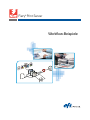 1
1
-
 2
2
-
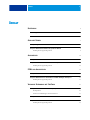 3
3
-
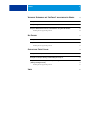 4
4
-
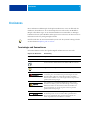 5
5
-
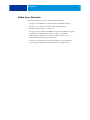 6
6
-
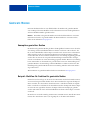 7
7
-
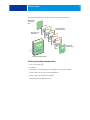 8
8
-
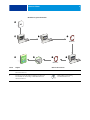 9
9
-
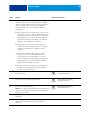 10
10
-
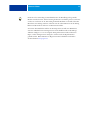 11
11
-
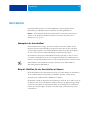 12
12
-
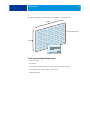 13
13
-
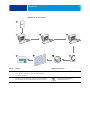 14
14
-
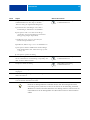 15
15
-
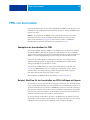 16
16
-
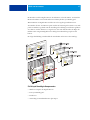 17
17
-
 18
18
-
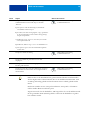 19
19
-
 20
20
-
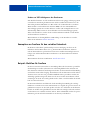 21
21
-
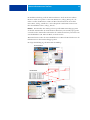 22
22
-
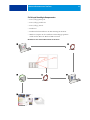 23
23
-
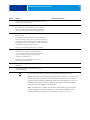 24
24
-
 25
25
-
 26
26
-
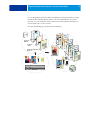 27
27
-
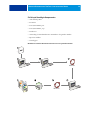 28
28
-
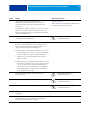 29
29
-
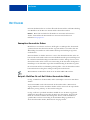 30
30
-
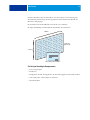 31
31
-
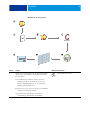 32
32
-
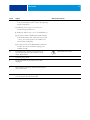 33
33
-
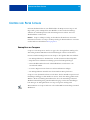 34
34
-
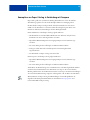 35
35
-
 36
36
-
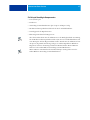 37
37
-
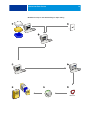 38
38
-
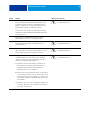 39
39
-
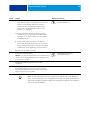 40
40
-
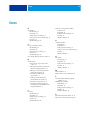 41
41
-
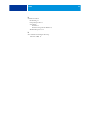 42
42
Xerox Color 800/1000/i Benutzerhandbuch
- Typ
- Benutzerhandbuch
- Dieses Handbuch ist auch geeignet für
Verwandte Papiere
-
Xerox DocuColor 7002/8002 Benutzerhandbuch
-
Xerox 700i/700 Benutzerhandbuch
-
Xerox 4112/4127 Benutzerhandbuch
-
Xerox 700i/700 Benutzerhandbuch
-
Xerox DocuColor 5000 Benutzerhandbuch
-
Xerox DocuColor 7000AP/8000AP Benutzerhandbuch
-
Xerox DocuColor 7000/8000 Benutzerhandbuch
-
Xerox 4110 Benutzerhandbuch
-
Xerox DocuColor 5000 Benutzerhandbuch
-
Xerox 700i/700 Benutzerhandbuch